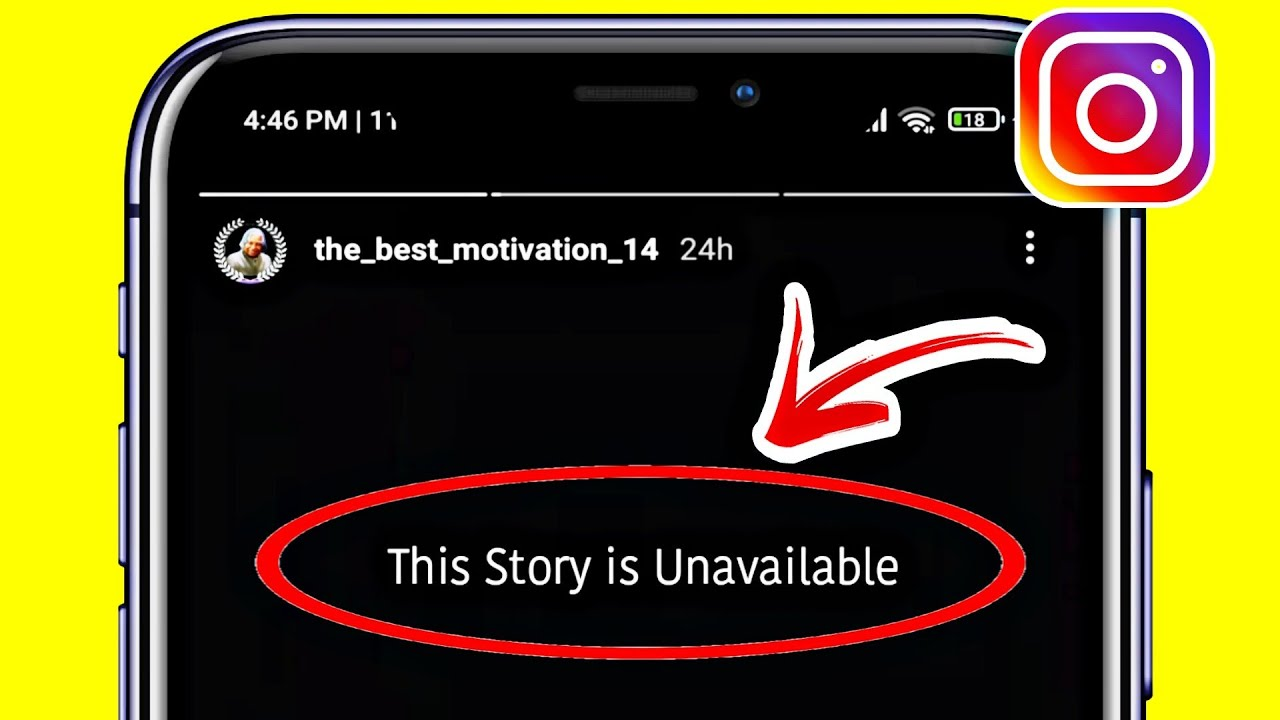Você já experimentou “Esta história não está disponível” no Instagram ? Preocupado com o que fazer se o Instagram disser “Esta história não está disponível” em telefones Android/Samsung? Não precisa entrar em pânico, basta ler este blog para obter suas respostas.
Todos nós conhecemos bem o Instagram, um dos aplicativos de reels mais usados hoje em dia. No entanto, possui vários outros recursos que são usados por milhões de pessoas, como o Instagram Story. Quando qualquer usuário coloca sua história, isso permite que os usuários se conectem facilmente com os seguidores.
No entanto, recentemente muitos usuários relataram um erro ao visualizar a história. Se você também está preocupado com isso e procurando soluções, não se preocupe.
Neste blog abrangente, irei guiá-lo através de algumas maneiras possíveis de corrigir esta história indisponível no Instagram no Android.
Por que minha história não está disponível no Instagram?
Você pode estar pensando por que está recebendo um erro tão indesejado ao visualizar uma história, certo? Este erro significa simplesmente que você não pode acessar a história.
Existem algumas causas mencionadas abaixo:
- A conta é privada e você não a segue
- A conta foi desativada pelo proprietário
- A história foi removida ou excluída
- A história expirou quando 24 horas se passaram
- Você está bloqueado pelo proprietário
- Outras falhas técnicas causam a impossibilidade de acesso
Como corrigir o erro “Esta história não está disponível” no Instagram
Agora é hora de corrigir “Esta história não está disponível” no Instagram. Porém, pode haver vários motivos por trás disso, seguir as correções o ajudará a resolver a situação.
Então vamos ler mais.
Método 1: atualizar o feed do Instagram
O primeiro truque que vou sugerir a todos os usuários é atualizar o feed do aplicativo Instagram. Na maioria das vezes, quando seu aplicativo é executado em segundo plano, ele mostra histórias da sessão anterior que não estão mais disponíveis.
Portanto, você deve atualizar o aplicativo e verificar se a história está visível.
Siga as etapas abaixo:
- Primeiro, abra o aplicativo Instagram e abra a tela inicial para atualizar
- Depois disso, verifique se você consegue ver a história
Se você ainda não conseguir visualizar a história, passe para o próximo método.
Método 2: verificar se há conexão estável com a Internet
Quando há uma conexão de Internet ruim ou instável, você não consegue visualizar a história ou acessar outros recursos. Portanto, você deve certificar-se de que seu dispositivo esteja recebendo boa internet. Caso contrário, tente reiniciar o roteador ou modem.
Até você pode mudar de dados móveis para Wi-Fi ou vice-versa. Esses truques certamente resolverão o problema.
Método 3: forçar a parada do aplicativo Instagram
Você também pode forçar o encerramento do aplicativo para se livrar do problema. Isso pode ser eficaz quando você não consegue visualizar a história ou acessar o aplicativo.
Siga as etapas abaixo:
- Primeiro, vá para Configurações no seu telefone
- Agora, clique em Aplicativos e depois em Gerenciamento de Aplicativos
- Em seguida, procure o Instagram e abra-o
- Aqui, clique na opção Forçar parada

Método 4: reinicie o seu dispositivo
Reiniciar é mais um truque eficaz que irá corrigir esta história de indisponibilidade do Instagram, mas ainda apresentando erros. Assim que o dispositivo for reiniciado, ele fecha todos os aplicativos e também remove quaisquer bugs ou falhas do dispositivo.
Pressione o botão Liga / Desliga, a menos que você obtenha a opção Reiniciar. Agora, toque na opção Reiniciar e espere até que o telefone seja reiniciado. Agora verifique se o erro foi resolvido ou não.
Método 5: excluir cache do Instagram
Você usa o aplicativo há muito tempo e reuniu muitos dados temporários e arquivos de cache. Quando esses arquivos não são apagados a tempo, eles são corrompidos, portanto você pode ver o erro do Instagram.
Portanto, você deve limpar o cache e os dados do Instagram para corrigir o problema.
Aqui está o que você deve fazer:
- Primeiro, abra Configurações no seu telefone Android
- Agora, toque na opção Aplicativos
- Em seguida, desça e procure Instagram na lista de aplicativos
- Em seguida, clique nele e escolha Armazenamento
- Depois disso, clique na opção Limpar Cache

É isso.
Método 6: verificar atualizações do Instagram
Quando seu aplicativo está rodando em uma versão desatualizada há muito tempo, muitos recursos não funcionam devido à incompatibilidade. À medida que você atualiza o aplicativo, muitos novos recursos são adicionados e têm a capacidade de corrigir qualquer tipo de falha ou erro técnico.
Portanto, manter o aplicativo atualizado é uma boa ideia para evitar um erro de indisponibilidade de história do Instagram.
Siga os passos:
- Primeiro, abra a Google Play Store e procure o aplicativo Instagram
- Agora, verifique se há alguma atualização disponível
- Por fim, toque na opção Atualizar
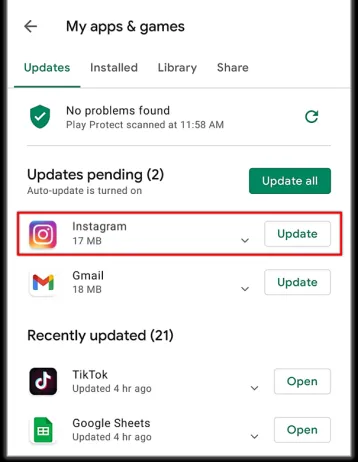
É isso.
Método 7: Sair e fazer login no aplicativo Instagram
Outra maneira eficaz de se livrar de “esta história não está disponível no Instagram, mas ainda aparece” é sair e fazer login novamente no aplicativo.
Aqui está como fazer isso:
- Primeiro, inicie o Instagram > clique no Perfil ícone
- Agora, clique no menu hambúrguer > escolha Configurações
- Desça e clique na opção Sair
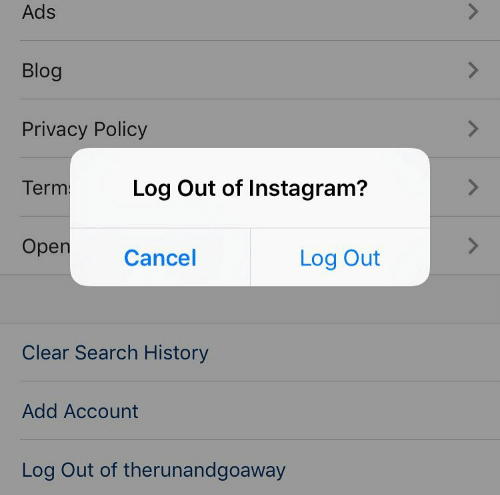
- Uma vez feito isso, espere um pouco e faça login novamente no aplicativo
Por fim, verifique se você consegue ver a história ou não
Método 8: desinstalar e reinstalar o aplicativo Instagram
Quando você reinstala o aplicativo, ele é atualizado completamente e remove qualquer tipo de bug ou outros problemas.
Siga as etapas abaixo para reinstalar o Instagram:
- Primeiro, mantenha pressionado o ícone do Instagram > escolha a opção Desinstalar
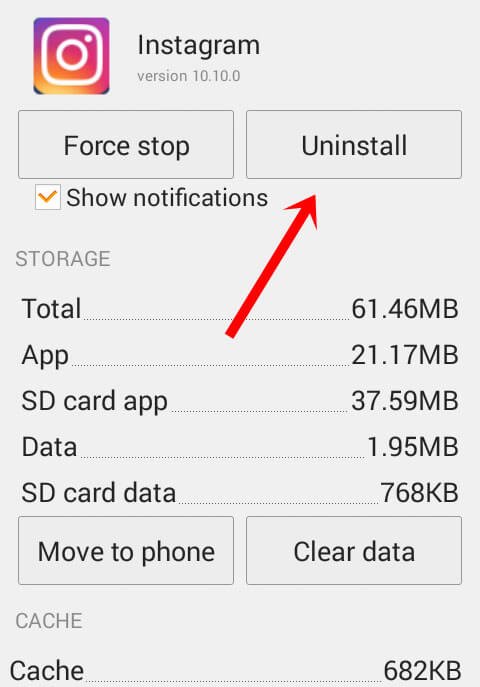
- Em seguida, confirme a seleção
- Depois disso, abra Google Play Store > pesquise Instagram
- Agora, toque na opção Instalar
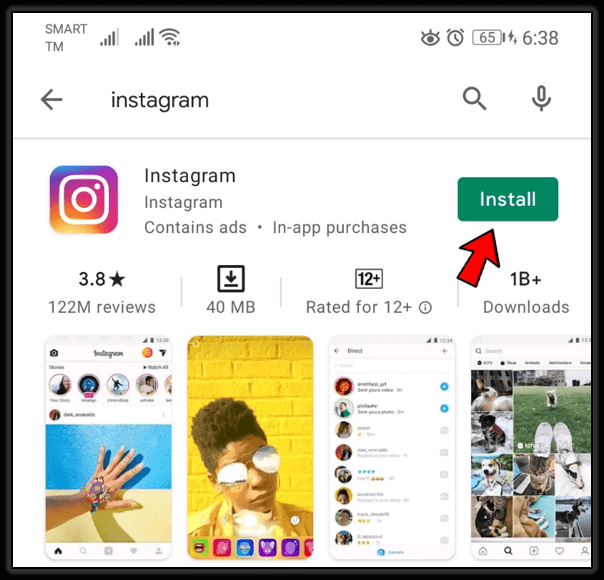
- Por fim, faça login no aplicativo e verifique se o erro foi resolvido
Método 9: use uma conta alternativa
Sugere-se que você use uma conta alternativa para verificar a história indisponível no Instagram. Pode haver alguns erros em sua conta apenas para que você possa analisá-la fazendo login em outra conta.
Aqui está o que você deve fazer:
- Primeiro, inicie o aplicativo Instagram
- Agora, clique e segure o ícone do perfil > selecione a conta para mudar
Além disso, você também pode pedir a seus amigos para verificar se eles conseguem visualizar a história.
Método 10: entre em contato com o Instagram
Quando nenhum dos truques acima resolver o problema de “esta história não está disponível”, você deverá relatar o problema à equipe de suporte do Instagram. Eles certamente poderão ajudá-lo a se livrar do erro.
Siga os passos:
- Primeiro, inicie o aplicativo Instagram no seu telefone
- Em seguida, clique na foto do perfil > toque em Configurações e privacidade
- Em Mais informações e suporte, clique em Ajuda
- Depois disso, clique em Denunciar um programa
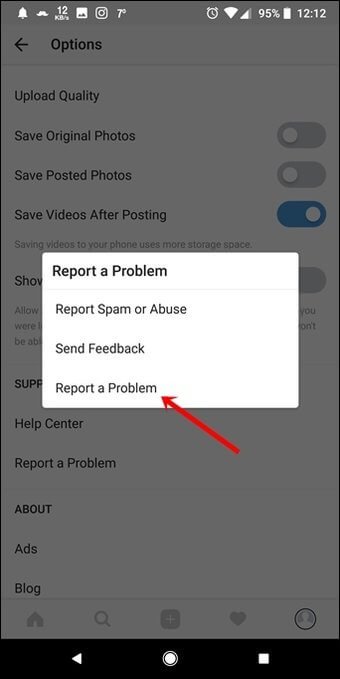
- Em seguida, siga as instruções na tela
- Por fim, toque no botão Enviar
Método 11: maneira definitiva de corrigir o erro “Esta história não está disponível” no Instagram
Quando você enfrentar o problema inesperadamente e não souber o que fazer ou quiser uma solução instantânea, vá para a ferramenta Android Reparação. Este é um dos softwares altamente sugeridos por especialistas também para corrigir o erro “esta história não está disponível” no Instagram. É um programa de reparo com um clique que funciona de forma eficiente para solucionar todos os tipos de problemas sem perda de dados.
É fácil de usar e oferece suporte a um grande número de dispositivos Android. Não é apenas um erro do Instagram, mas funciona para outros problemas, como o Facebook parou, o WhatsApp continua travando, o Snapchat parou, o Minecraft continua travando, as configurações pararam, etc.
Portanto, você só precisa baixar e instalar esta incrível ferramenta de Reparação Android para eliminar o erro facilmente. Confira o guia do usuário completo para usar o software.
Conclusão
Finalmente o blog chegou ao fim e espero que o erro “Esta história não está disponível” no Instagram seja resolvido após seguir os métodos acima. No entanto, esse tipo de erro é frustrante, mas não há nada com que se preocupar. O aplicativo pode mostrar vários erros por vários motivos ou por alguma falha técnica.
Além dos truques manuais, você também pode usar a ferramenta Android Reparação para corrigir erros do Instagram sem complicações.
Além disso, se você tiver alguma sugestão ou dúvida, deixe-a na seção de comentários abaixo.
Sophia Louis is a professional blogger and SEO expert. Loves to write blogs & articles related to Android & iOS Phones. She is the founder of pt.android-ios-data-recovery.com and always looks forward to solve issues related to Android & iOS devices